Installation von Git

In diesem Artikel richten wir Git ein, so dass wir eine Versionsverwaltung unserer Programme und Datenanalysen durchführen können.
Doch zunächst ein kurzer Exkurs. Was sind eigentlich Versionsverwaltungssysteme wie Git - und was ist GitHub? Versionsverwaltungssysteme sind unverzichtbare Werkzeuge für Entwickler, um den Entwicklungsprozess zu organisieren, die Zusammenarbeit zu erleichtern und den Überblick über Änderungen am Code zu behalten. GitHub basiert auf dem weit verbreiteten Versionsverwaltungssystem Git und bietet eine benutzerfreundliche Oberfläche sowie zusätzliche Funktionen für die Zusammenarbeit.
Hier sind einige der Hauptvorteile von GitHub als Versionsverwaltung:
- Verfolgung von Änderungen: GitHub zeichnet jede Änderung an Ihrem Code auf und ermöglicht es Ihnen, zu früheren Versionen zurückzukehren, um Fehler zu beheben oder Änderungen rückgängig zu machen.
- Zusammenarbeit: Entwickler können gemeinsam an Projekten arbeiten, indem sie Branches erstellen, Änderungen vorschlagen (Pull Requests) und Feedback geben. Dies fördert die Zusammenarbeit und ermöglicht es Teams, effizienter zu arbeiten.
- Codeüberprüfung: Durch die Funktion der Pull Requests können Änderungen überprüft, diskutiert und genehmigt werden, bevor sie in den Hauptcode einfließen. Dies verbessert die Codequalität und fördert bewährte Verfahren.
GitHub ist also die gehostete Version einer Git-Versionsverwaltung. Microsoft bietet den Service GitHub aktuell in einer sehr ausreichende Free-Version an.
Installation von Git und Integration in VSCode
Zunächst laden wir uns Git hier herunter:

Je nach Hardware bietet sich hier in der Regel die 64Bit Version des Installers an.
Nach der Installation führen wir den Installer aus. Wir nehmen die folgenden Anpassungen während der Installation vor:
- Choosing the default editor using by Git: Use Visual Studio Code as Git's default editor
- Adjusting the name of the inital branch in new repositories: Override the default brach name for new repositories (main)
- Configuring the terminal emulator to use with Git Bash: Use Windows' default window
Alles weitere kann erst einmal bei den Voreinstellungen bleiben.
Clonen eine Repositories
Nach der Installation von Git öffnen wir Visual Studio Code und klonen unser erstes Repository von GitHub. Hierzu kann ein beliebiges Repository verwendet werden.
In VSCode wechseln wir mit strg+umschalt+p in die Command Palette. Hier geben wir "Git: Clone" ein und bestätigen das gefundene Kommando. Nach dem klick auf "GitHub" fügen wir dann den Link unseres zu klonenden Repositories ein. Hier zum Beispiel: https://github.com/dbarnett/python-helloworld.git
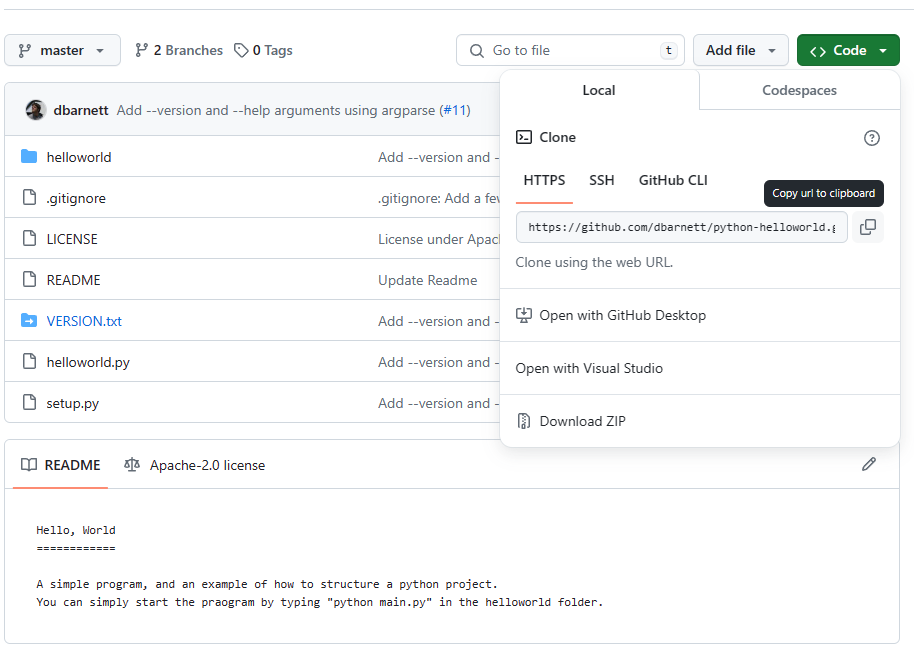
Nach dem einfügen bestätigen wir die Eingabe, wählen einen Pfad aus und klonen das Repository. Jetzt haben wir den gleichen Stand lokal wie auf GitHub.
Für die weitere Bearbeitung würde sich jetzt anbieten, einen sogenannten Branch zu machen. Hier können wir unbehelligt daran arbeiten, und dann unsere Änderungen über einen Pull Request mit dem Main Branch wieder vereinen.